Для отражения операций по формированию уставного капитала используются счета бухгалтерского учета 80 «Уставный капитал» и 75 «Расчеты с учредителями».
Корреспонденция счетов Дебет 75.01 Кредит 80 отражает стоимость долей учредителей в уставном капитале.
Поскольку в «1С: Бухгалтерии 8.1» не автоматизированы операции по формированию уставного капитала, данные операции записываются в информационную базу путем ручного ввода проводок. Ручной (простой) ввод проводок бухгалтерского и налогового учета – это запись в информационную базу операций, не автоматизированных документами.
Операция в «1С: Бухгалтерии 8.1» − это логическое объединение произвольного количества проводок бухгалтерского и налогового учета определенной организации, которые одновременно регистрируются в информационной базе.
Операции, введенные всеми способами, отображаются в журнале операций (меню «Операции» − «Журнал операций») (рис. 3.1).
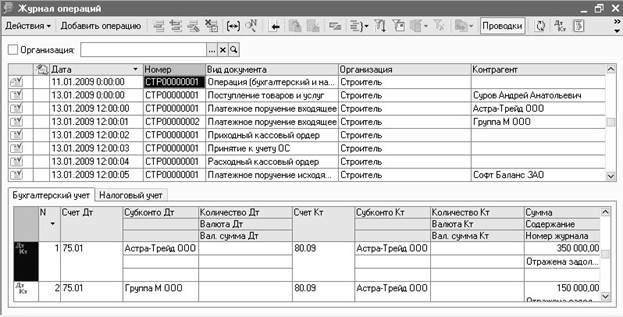
Рис. 3.1
В нижней части журнала операций показываются проводки, включенные в выделенную операцию. Причем проводки бухгалтерского учета отражаются на закладке «Бухгалтерский учет», а проводки налогового учета по налогу на прибыль – на закладке «Налоговый учет».
|
|
|
Проводки бухгалтерского учета и проводки налогового учета доступны к просмотру раздельно через специализированные журналы: меню «Операции» − «Журнал проводок (бухгалтерский учет)», меню «Операции» − «Журнал проводок (налоговый учет)».
Операции, введенные вручную, доступны еще и через специализированный журнал операций, введенных вручную и на основании шаблонов типовых операций (меню «Операции» − «Операции, введенные вручную»).
При ведении учета вручную пользователь непосредственно указывает все реквизиты проводок (в том числе до трех субконто дебета и до трех субконто кредита). При регистрации фактов хозяйственной деятельности с помощью документов реквизиты проводок заполняются автоматически.
Для записи операции по формированию уставного капитала открываем журнал операций, введенных вручную (меню «Операции» − «Операции, введенные вручную»). Все операции нумеруются автоматически в порядке возрастания. (Можно ввести операцию вручную в журнал операций, нажав на кнопку «Добавить операцию»).
Нажимаем на кнопку  «Добавить». Откроется журнал проводок для данной операции.
«Добавить». Откроется журнал проводок для данной операции.
Форма документа «Операция» содержит шапку и табличную часть. В обязательном порядке в шапке указывается номер документа, дата его создания, организация, к которой относится регистрируемая хозяйственная операция. Обычно эти поля заполняются автоматически.
|
|
|

Рис. 3.2
Сумма операции подсчитывается автоматически как сумма по всем проводкам операции. Вместе с тем это поле доступно для редактирования.
Если с информационной базой работают несколько бухгалтеров, то в поле «Ответственный» выбором из справочника «Пользователи» можно указать лицо, ответственное за данную операцию.
В поле «Содержание» вводится информация, характеризующая операцию в целом (рис. 3.2).
Поскольку бухгалтерский учет и налоговый учет по налогу на прибыль в конфигурации «Бухгалтерия предприятия 8.1» ведутся параллельно, то табличная часть документа «Операция» включает две закладки. Первой всегда является закладка «Бухгалтерский учет». На этой закладке регистрируемые документом проводки описываются с целью их отражения в регламентированном учете, т. е. в соответствии с Планом счетов бухгалтерского учета.
Для заполнения табличной части документа нажимаем на кнопку  «Добавить» в нижней половине окна на закладке «Бухгалтерский учет». Табличная часть документа «Операция» содержит только те реквизиты, которые имеют отношение собственно к проводке:
«Добавить» в нижней половине окна на закладке «Бухгалтерский учет». Табличная часть документа «Операция» содержит только те реквизиты, которые имеют отношение собственно к проводке:
- счет дебета и кредита (для счетов с признаком «Забалансовый» корреспондирующий счет не обязателен);
- значения субконто (в количестве от одного до трех; в плане счетов для выбранного счета должны быть установлены признаки ведения учета по соответствующим видам субконто – группам объектов аналитического учета);
- количество (если в плане счетов для счета установлен признак ведения количественного учета);
- наименование валюты и валютную сумму (если в плане счетов для счета установлен признак ведения учета в иностранной валюте);
- сумму проводки;
- содержание проводки и номер журнала, если в этом есть необходимость.
Значения «Счет Дебета» и «Счет Кредита» заполняются путем выбора счета (субсчета) из плана счетов бухгалтерского учета.
Значение «Субконто Дебет» и «Субконто Кредит» заполняются путем выбора учредителей из справочника контрагентов.
Нажимаем на кнопку выбора и открываем справочник «Контрагенты». Откроется пустое окно, которое разбито на две части. Это означает, что справочник на этапе конфигурирования настроен таким образом, чтобы обеспечить поддержку нескольких уровней иерархии, что позволяет группировать контрагентов по определенным критериям и осуществлять их быстрый поиск. В левой части окна программа показывает структуру справочника на уровне групп, в правой – список контрагентов определенной группы, если группа открыта.
С помощью кнопки  «Добавить группу» на панели инструментов создадим группу «Учредители» (рис. 3.3).
«Добавить группу» на панели инструментов создадим группу «Учредители» (рис. 3.3).

Рис. 3.3
Внутри группы «Учредители» создадим еще две группы «Юридические лица» и «Физические лица» для ведения аналитики по учредителям − юридическим лицам и учредителям – физическим лицам. В поле «Группа» нажатием на кнопку выбора нужно выбрать группу контрагентов, которой будет подчинена создаваемая группа. Если группа подчинена непосредственно группе «Контрагенты», то поле «Группа» не заполняется (рис. 3.4).

Рис. 3.4
Добавляем учредителей организации в группу «Учредители» справочника «Конрагенты».
Открываем группу «Юридические лица» и, нажав на кнопку  «Добавить», создаем новый элемент поставщика ООО «Астра-Трейд».
«Добавить», создаем новый элемент поставщика ООО «Астра-Трейд».
Информация о контрагенте указывается на трех закладках: «Общие», «Контакты» и «Счета и договоры». Пока доступны лишь реквизиты первой закладки. При этом здесь уже указан признак контрагента «Юр. лицо» (такой признак проставляется по умолчанию для всех новых контрагентов) и группа, в которую запись о контрагенте будет помещена – «Учредители». По умолчанию программа в поле «Группа» показывает наименование той группы, которая является текущей в дереве, описывающем структуру справочника (рис. 3.5).
|
|
|
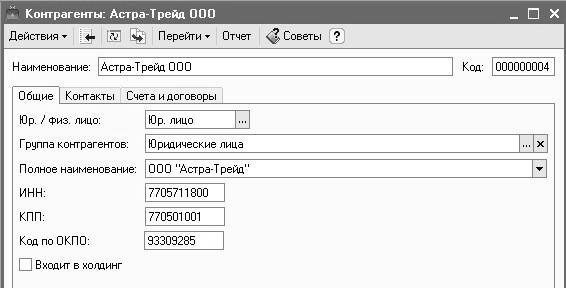
Рис. 3.5
После внесения информации на закладке «Общие» нажимаем на кнопку «Записать», теперь в форме становятся доступными другие закладки.
Переходим на закладку «Контакты» и заполняем ее имеющимися данными. Контактная информация включает два раздела. В разделе «Адреса и телефоны» приводятся сведения о юридическом и фактическом адресе, телефоне для связи, иные сведения о контрагенте. Для заполнения соответствующего поля нужно щелкнуть по нему дважды мышью. При этом открывается форма для ввода данных. Во втором разделе закладки «Контакты» приводятся данные о контактных лицах контрагента.
С помощью кнопки  «Добавить» заполняем адрес ООО «Астра-Трейд» (рис. 3.6).
«Добавить» заполняем адрес ООО «Астра-Трейд» (рис. 3.6).
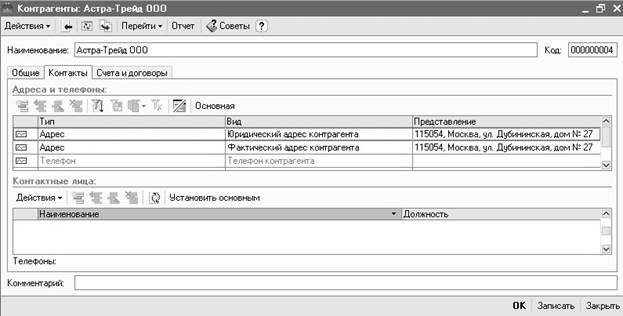
Рис. 3.6
На закладке «Счета и договоры» в общем случае приводятся данные о банковских реквизитах контрагента и, если они ведутся, заключенных с ними договорах. Для добавления новой записи в табличную часть формы нужно нажать на кнопку  «Добавить» в соответствующем разделе («Банковские счета» или «Договоры контрагентов»). При этом для ввода данных программа предлагает заполнить соответствующую форму (рис. 3.7).
«Добавить» в соответствующем разделе («Банковские счета» или «Договоры контрагентов»). При этом для ввода данных программа предлагает заполнить соответствующую форму (рис. 3.7).
В информационную базу вводятся следующие сведения о банковском счете:
- вид счета (расчетный, ссудный, депозитный или иной счет);
- валюта, в которой открыт счет (может быть выбрана любая валюта, зафиксированная в справочнике «Валюты»);
- номер счета в банке (при этом контролируется количество введенных символов: если длина номера счета отличается от 20 знаков, показывается предупреждающая надпись);
- банк, в котором открыт счет;
- банк – корреспондент (для непрямых расчетов) – в случае непрямых расчетов выбирается наименование корреспондирующего банка из справочника «Банки»;

Рис.3.7
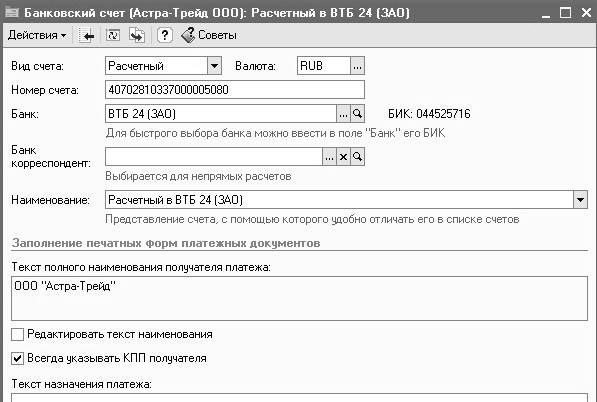
Рис. 3.8
- наименование (служит для идентификации банковского счета в справочнике, заполняется наименованием расчетного счета, которое будет выдаваться в различных списках и диалогах, когда требуется выбрать банковский счет). При выборе банка в форме нового банковского счета программа предложит наименование счета, которое будет содержать вид счета и название банка. Наименование банка может быть изменено пользователем (рис. 3.8).
|
|
|
Поле «Банк» заполняется выбором наименования банка из справочника «Банки» (меню «Банк» − «Банки») (рис. 3.10)
. Если в данном справочнике нужный элемент (банк) отсутствует, то его нужно создать с помощью кнопки  «Добавить», заполнив открывшуюся форму ввода данных (рис. 3.9).
«Добавить», заполнив открывшуюся форму ввода данных (рис. 3.9).
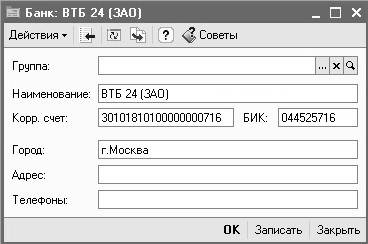
Рис. 3.9
В форме указываются все необходимые данные для подготовки платежных документов на перечисление денежных средств контрагенту и, если необходимо, уточняется форма представления в них даты платежного документа и сумм без копеек. После заполнения всей необходимой информации нажимаем «ОК» (рис. 3.11).
В справочнике контрагентов появился новый элемент – учредитель ООО «Астра-Трейд». Двойным щелчком мыши выбираем этот элемент в поле «Субконто Дебета» и «Субконто Кредита» в проводку по формированию уставного капитала (рис. 3.12).
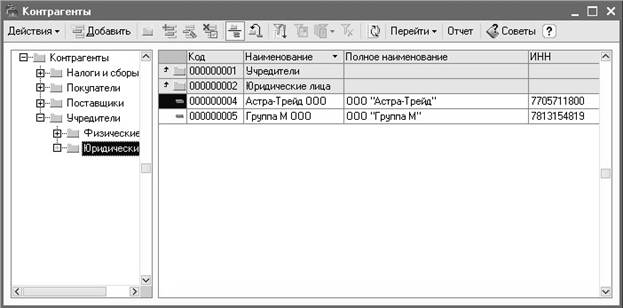
Рис. 3.10
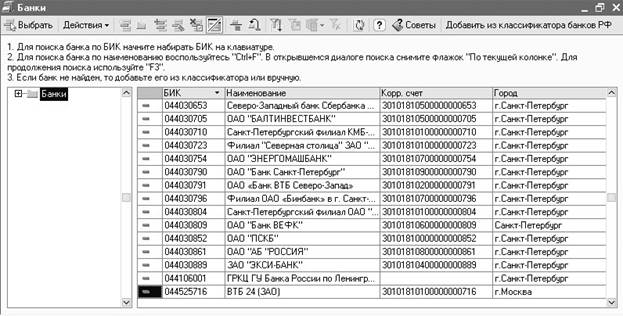
Рис. 3.11
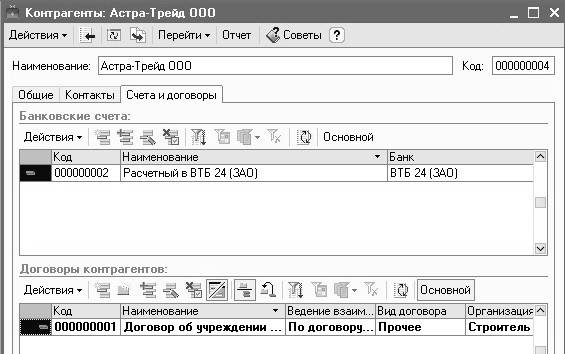
Рис. 3.12
Закладка «Налоговый учет» заполняется в соответствии с Планом счетов налогового учета (по налогу на прибыль). Нажатием на кнопку «Заполнить» на панели инструментов табличной части документа «Операция» можно по данным на закладке «Бухгалтерский учет» заполнить табличную часть закладки «Налоговый учет». Заполнение производится по таблице соответствия счетов бухгалтерского и налогового учета (меню «Предприятие» − «Планы счетов» − «Соответствие счетов бухгалтерского и налогового учета»).
Для перехода к следующей проводке внутри данной операции надо завершить ввод предыдущей проводки так, чтобы в ней не мигал курсор, и нажать кнопку  «Добавить».
«Добавить».
Введем следующую проводку в операцию по формированию уставного капитала, которая будет отражать долю второго учредителя (ООО «Группа М») в уставном капитале. Поскольку эта проводка аналогична предыдущей, то для ускорения ввода данных целесообразно воспользоваться кнопкой на панели инструментов табличной части документа  «Добавить копированием».
«Добавить копированием».
Устанавливаем курсор на уже созданную проводку и нажимаем на кнопку  «Добавить копированием». В скопированной проводке меняем реквизиты «Субконто Дебета», «Субконто Кредита» и сумму. Элемент справочника контрагентов ООО «Группа М» создаем аналогично предыдущему элементу (ООО «Астра-Трейд»).
«Добавить копированием». В скопированной проводке меняем реквизиты «Субконто Дебета», «Субконто Кредита» и сумму. Элемент справочника контрагентов ООО «Группа М» создаем аналогично предыдущему элементу (ООО «Астра-Трейд»).
Проводки по отражению задолженности учредителей – физических лиц создаются аналогично уже введенным в базу данных проводкам.
Отличие состоит лишь в заполнении формы ввода данных о контрагенте – физическом лице в справочник контрагентов. После того, как в соответствующем поле указывается, что контрагент является физическим лицом, изменяется состав показателей на закладке «Общие». Для физического лица указываются фамилия, имя и отчество, данные о документе, удостоверяющем личность и, если он имеется, идентификационный номер налогоплательщика (рис. 3.13, 3.14).
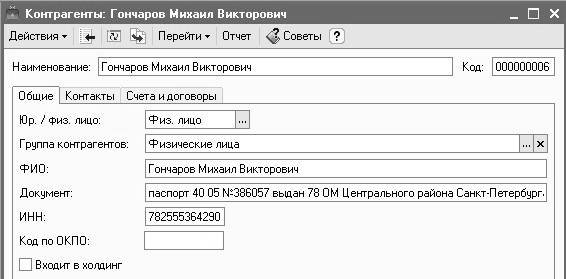
Рис. 3.13

Рис. 3.14
Запись документа «Операция» в информационную базу производится нажатием на кнопку «Записать» или «ОК» (провести). В первом случае форма документа остается открытой, во втором она закрывается (рис. 3.15).
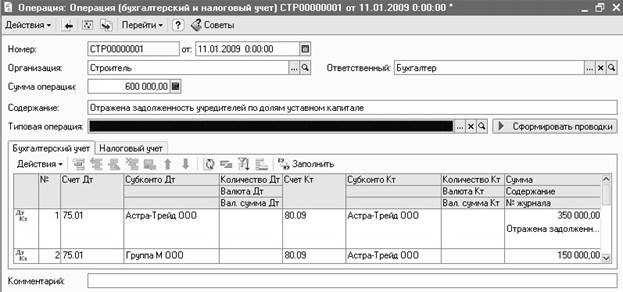
Рис. 3.15
После завершения ввода данных о конкретной операции на экране останется окно «Операции (бухгалтерский и налоговый учет)». В нем в верхней половине указываются операции, а в нижней – проводки той операции, которая выделена в верхней половине окна. Для того, чтобы открыть нужную операцию, надо щелкнуть по соответствующей строке в верхней половине окна дважды.
 2015-05-13
2015-05-13 1737
1737








